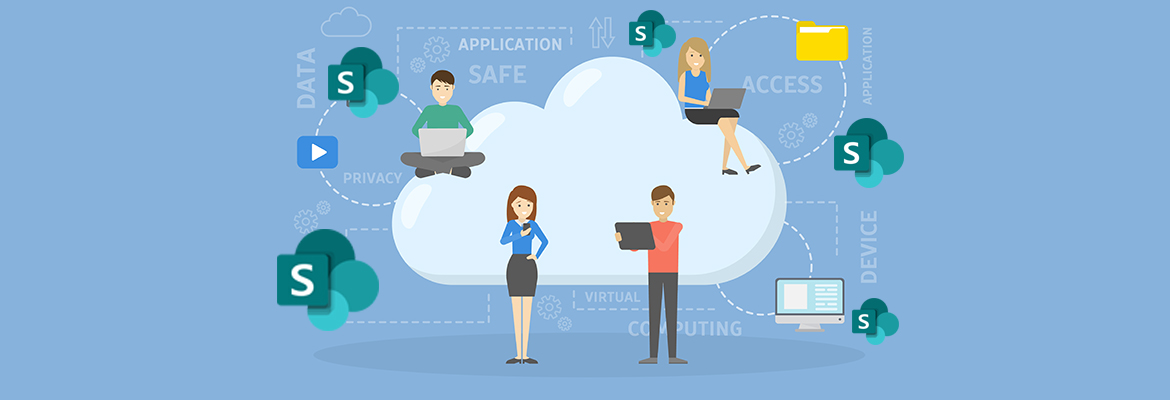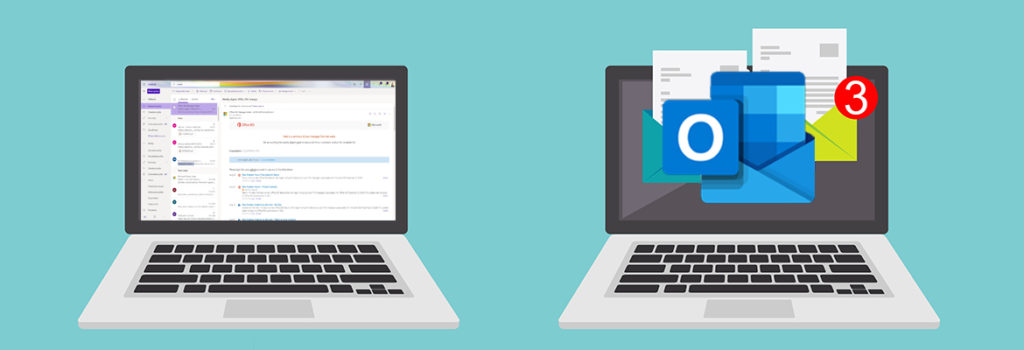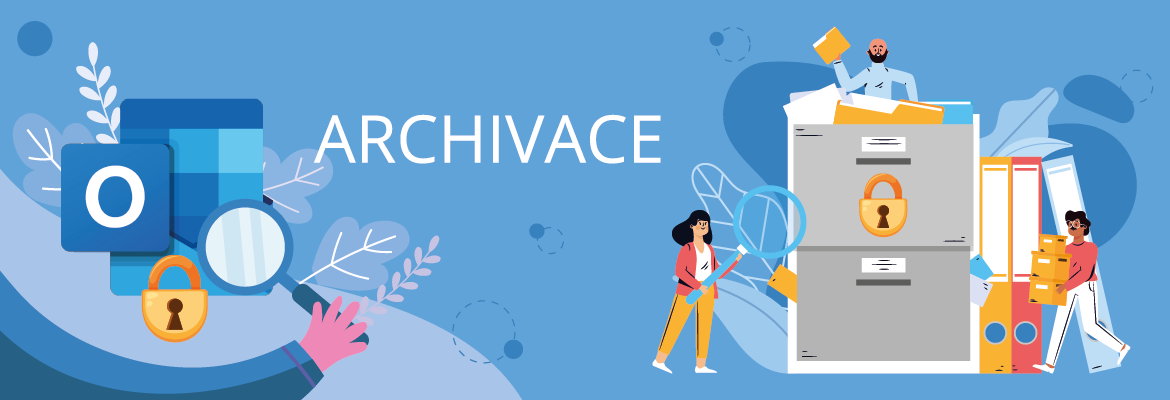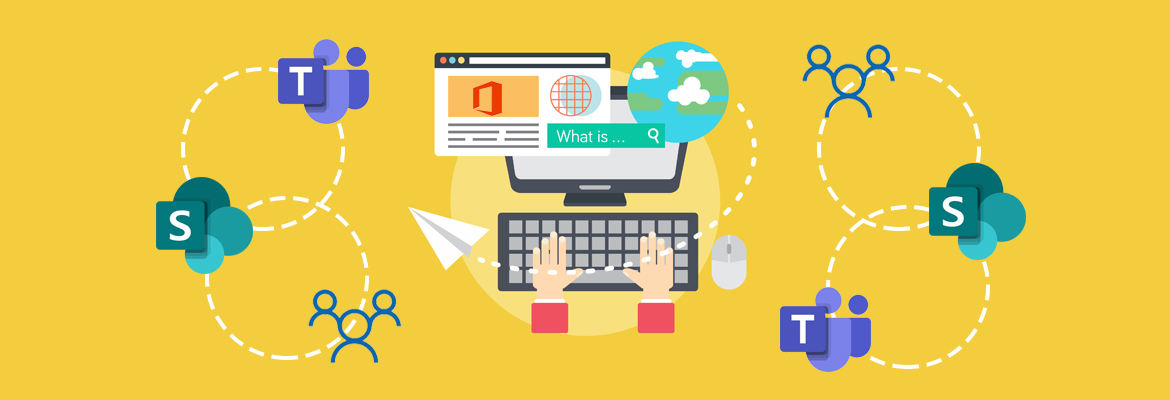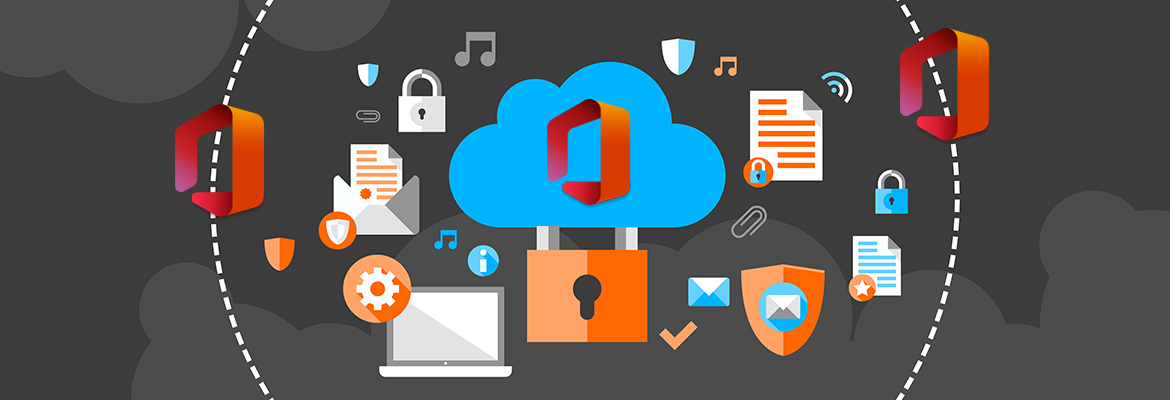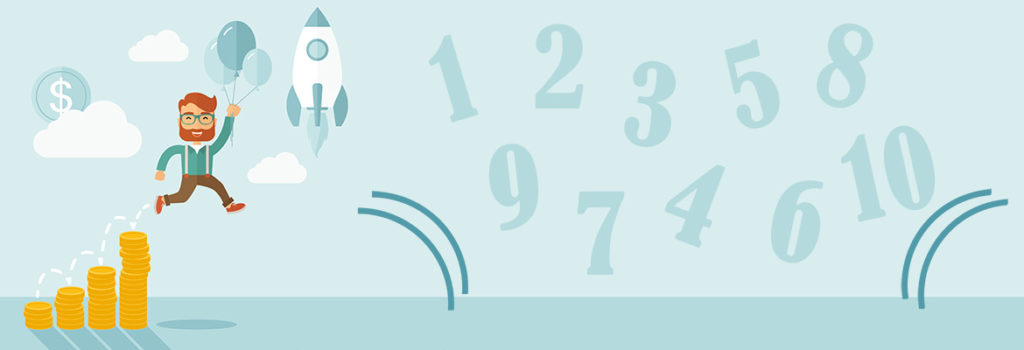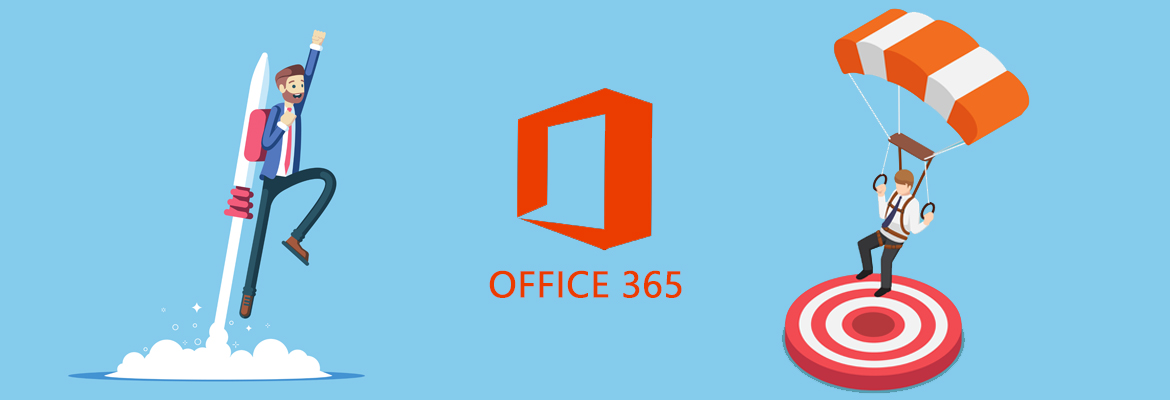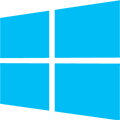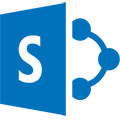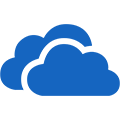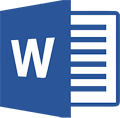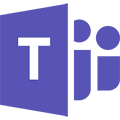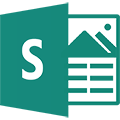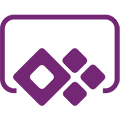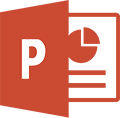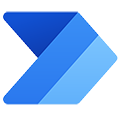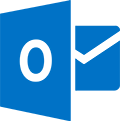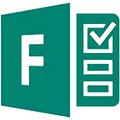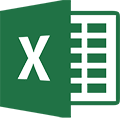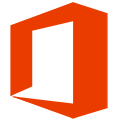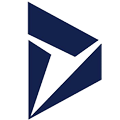Už týden máme my i naši zákazníci možnost využívat Microsoft 365 Copilot. Jaké jsou naše dosavadní zkušenosti? Jak si jej můžete pořídit i Vy? A co je tenhle Copilot vlastně zač?
O copilotovi a lidech
Pokud jste se v posledních měsících seznámili s ChatemGPT, Bardem nebo jinými AI chatboty a nástroji, Copilot pro Vás nebude velkým překvapením. ChatGPT vznikl pod organizací OpenAI, jejímž velkým investorem byl Microsoft, a tak není náhodou, že sdílí stejný velký jazykový model.
Zatímco nejdříve (kdysi dávno – před půl rokem) jsme používali AI chaty, které byly naučeny na základě jazykového modelu a neměly přístup k aktuálním datům, pak jsme využívali ChatGPT-4, který má (z uživatelského hlediska) navíc přístup k aktuálním informacím a umí pracovat s nahranými soubory i soubory vytvářet, tak nyní přichází umělá inteligence přímo do aplikací na něž jsme všichni už desítky let zvyklí.
V jakých aplikacích už můžeme Microsoft 365 Copilota využít? A jak?
Licenci Copilota pro Microsoft 365 si můžete pořídit ke svým stávajícím licencím Microsoftu 365. Celý Copilot je teď velmi živý a jeho vlastnosti a funkce se mění doslova každých pár hodin a tak je dost možné, že v době, kdy tento článek čtete, toho Copilot umí už zase mnohem víc. A teď už konkrétně:
V klasických office produktech (Excel, Word, PowerPoint, OneNote) najdeme Copilota jako tlačítko na kartě Domů, v její pravé části. Tím se spustí chat na pravé straně okna, kde prostým jazykem můžeme zadávat výzvy (prompty). V případě, že něco Copilot nezvládne, ukáže Vám, jak to můžete zvládnout sami.
Excel
V Excelu zatím funguje v preview verzi v internetovém prohlížeči, nikoli v desktopové aplikaci. Umí pracovat pouze s vytvořenými tabulkami, zato ale velmi hezky. Stačí jej vybídnout, co byste chtěli vidět v dalším sloupečku, Copilot nabídne vzorec, jak by to spočítal a, voilà, máte informaci, kterou potřebujete. Zobrazí Vám také grafy, vyfiltruje data a odpoví na další otázky, které k tabulce máte.
Word
Ve Wordu jak v desktopu, tak v prohlížeči můžeme využít jak chat spuštěný při pravé straně, tak ikonu Copilota vlevo od textu přímo na stránce. Toto tlačítko nám umožňuje nechat generovat text (až několik stránek najednou), měnit textaci odstavců, či měnit uspořádání a formátovat text.
PowerPoint
Máte dlouhý Word a chcete z něj udělat prezentaci? Není problém, po stisknutí „/“ v Copilotovi napište název souboru, z nějž chcete prezentaci vygenerovat a Copilot vám ji připraví. Máte-li otevřený váš template, bude prezentace ve vašem templatu. Jinak ji Copilot sám doplní hezkými ilustrativními obrázky a grafikou. Prezentaci na zadané téma samozřejmě dokáže vytvořit i sám od sebe. Nebo vám může vytvořit i jen další slide.
Teams
Využití AI v Teamsech je prostě boží! Po zapnutí ve schůzce (vyžaduje zapnutý přepis) vám během schůzky už může poskytovat shrnutí, přehled, kdo co řekl, v čem se shodujete a v čem ne, jaké jsou závěry ze schůzky i se jej můžete zeptat, jak by danou problematiku řešil on.
Využití v chatu je rovněž skvělé – otevřete si jej v pravém horním rohu chatu s vaším kolegou a zeptejte se jej, o čem všem jste se s kolegou bavil, třeba za posledních 30 dní.
V Teamsech můžete chatovat i se samotným Copilotem, stačí si jej v levém navigačním panelu přidat jako aplikaci. Zeptejte se ho, o čem jste třeba komunikovali s vaším kolegou během posledního měsíce – informace se vám sdruží jak z Teamsů, tak z Outlooku.
Whiteboard
Ať už jej používáte samostatně nebo v rámci Teams, Copilot vám pomůže vytvořit nápady nebo třeba shrnout ty vaše stávající.
OneNote
Copilot vám tu pomůže s hledáním ve vašich poznámkách i s generováním nových. Návrh plánů, úkolů, …
Loop
V Loopu lze spustit Copilota pomocí „/“ a vytvářet obsah.
Outlook
V Outlooku funguje Copilot pouze v jeho nové verzi. Pro české uživatele je třeba v prohlížeči přepnout Outlook do angličtiny. Změnu jazyka lze provést v online prostředí po kliknutí na vaši fotku vpravo nahoře a změnit jazyk zobrazení. Následně je třeba zavřít a znovu otevřít prohlížeč, otevřít Outlook a přejít do nastavení přes ozubené kolečko vpravo nahoře a zde zatrhnout „Use my Microsoft 365 settings“, po zavření a otevření prohlížeče nebo po znovu načtení Outlooku byste již měli Copilota vidět. Zatím však funguje pouze v angličtině.
Pro lepší návodnost přidáváme i screenshoty postupu:
Pojďme do toho!
Aktuální cena licence je 8.580 Kč/bez DPH na uživatele a rok (měsíční předplatné není možné), přikupovat licence můžete po jednotlivých uživatelích a začít můžete klidně s jedinou. My vám ji pomůžeme zprovoznit a pak se do toho můžete pustit sami nebo s naší pomocí.¨
Po zprovoznění licence se Vám Copilot automaticky zobrazí v aplikacích M365 otevřených v prohlížeči. Po restartu počítače jej najdete i ve Vašich desktopových aplikacích. Co se týče jeho využívání vašich dat z e-mailu, SharePointu, …, tak jejich indexace trvá typicky několik dní v závislosti na množství dat a až poté jsou výstupy Copilota více „personalizované“.
Pojďte být u této technologie od jejího úplného začátku a pronikněte k její podstatě. Za pár měsíců a let bude Copilot dokonale integrovaný do všech nástrojů Microsoft 365 a jeho používání bude běžnou součástí našeho života způsobem, který si ani nedovedeme představit. Dneska je tedy ideální příležitost osvojit si používání toho, co je v technologii opravdu důležité 🙂
A nebojte!
Poslední měsíce ukázaly, že umělá inteligence je především skvělý pomocník, nástroj, který nám pomůže s rozmyšlením a tvorbou, ale lidského ducha ještě nenahradí.
Pro nákup licence, školení nebo v případě dotazů nás neváhejte kontaktovat:
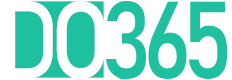
 Měsíční předplatné
Měsíční předplatné  Roční předplatné
Roční předplatné  Migrace dat do Microsoft 365
Migrace dat do Microsoft 365  Zabezpečení Microsoft 365
Zabezpečení Microsoft 365  Podpora Microsoft 365
Podpora Microsoft 365  Celofiremní
Celofiremní  Marketing
Marketing  Sales
Sales  Nákup
Nákup  Finance
Finance  Back office / Recepce
Back office / Recepce  Aplikace na míru
Aplikace na míru  E-booky Microsoft 365
E-booky Microsoft 365  Online kurzy
Online kurzy  Školení Microsoft 365
Školení Microsoft 365